Wix, Web site kullanıcıları için yeni geliştirdiği sezgisel editör özelliklerinin kullanımı hakkında tanım ve açıklamalar. Wix Web geliştiricileri, ücretsiz ve ücretli Wix web site kullanıcıları için yeni Editör özelliklerinin tanıtımın bugün resmi sitesinde duyurdu. Web site tasarımı için artık profesyonel bir fotoğrafçı olmanız gerekmiyor.
Yeni editöre eklenen bir çok servis araçları ile web sitenizi ciddi çarpıcı hale getirebileceksiniz. Yeni Editör, herkes için süper sezgisel ve kolay bir kullanıma sahip özellikler içermekte. Öncelikle tanıtım videosunu izlemenizi tavsiye ederim.
Wix Yeni Editör Tanıtım Video Görseli
Wix yeni editör kullanımında, Photoshop uzmanı olmanıza gerek yok. İstediğiniz özellikleri yeni editörle yapabiliyorsunuz. Örneğin; Web iste başlık kısmına bir resim eklemek istediğiniz de yapılması gereken işlemleri aşağıdan adım adım takip ederek, web sitenizin tasarımını düzenleyebilir, diğer yerleşim alanları üzerinde verilen örnek gibi çalışabilirsiniz.
Wix yeni Editör kullanımı :
- Wix sitenize giriş yapın ve ücretsiz web sitenizi açın.
- Sol kısımda bulunan (+) Add, ekleme ismine tıklayarak, en üst kısımda bulunan image, görünüm sekmesini açın.
- İlk sıradaki Görüntü yükleme seçeneğini seçerek bilgisayarınızdan bir görüntü yükleyin.
Wix Resim Yükleme Penceresi
- Yüklediğiniz resime tıklarsanız, hemen üst kısmında resminizin tasarımını yapabileceğiniz servis araçlarını göreceksiniz. Bu araçlar ile ilgili görseli ve araçlar ile yapılmasını gerekenleri aşağıda inceleyelim.
Resim Tasarım Araçları
Wix Editörü ile Resminizin Yapılandırması :
- Dişli ayarlar simgesine tıklayın. Bu kısımda, resminize bir bağlantı linki, bağlantı link açıklaması, resmi yeniden boyutlandırma yapabilirsiniz.
- Design, Dizayn kalem simgesine tıklayın. Açılan pencerede, resminize farklı görsellerde çerçeve ekleyebilir farklı görseller arasından seçiminizi belirleyebilirsiniz.
- Crop, kırpma simgesine tıklayın, resmini boyutlandırabileceğiniz farklı bir bölüm ile karşılaşacaksınız. İstediğiniz görselliği ayarladığınızda sağ üst Apply, Uygula ⇃ simgesine tıklayın.
Ayrca Crop Options, Kırpma seçeneklerinden birini de seçebilirsiniz.
- İmage Filters, Görüntü Filtreler seçeneği, resminizin farklı renklerden oluşmasını sağlayan bir araçtır. Seçiminizi belirleyin.
Wix ile Tasarlanmış Adnan Güney Başlık Resmi
- Animate, Hareketlendirme seçeneği. Web siteniz açılırken resminiz için seçtiğiniz Animasyon geçişlerini yapılandıran efektlerden oluşmaktadır. Zevkinize göre birini seçin.
- Link simgesine tıklayarak, web sitenize vereceğiniz linkin ne ile ilgili olduğu seçenekler arasından belirleyin.
- Son seçenek Yardım isminden oluşuyor. Anlaşılmayan yerler için iyi bir tercih olabilir.
- Resminizin sağ tarafında dikey çubukta, kopyalama, silme, boyutlandırma, hizalama gibi seçeneklerden de yararlanabilirsiniz.
Anlaşılmayan yerler için yorum yazarak yardım alabileceğinizi ve yazıyı beğendi iseniz paylaşım yapmayı unutmayın. Ayrıca Wix Web sitesi hakkındaki diğer yazılara da göz atabilirsiniz.









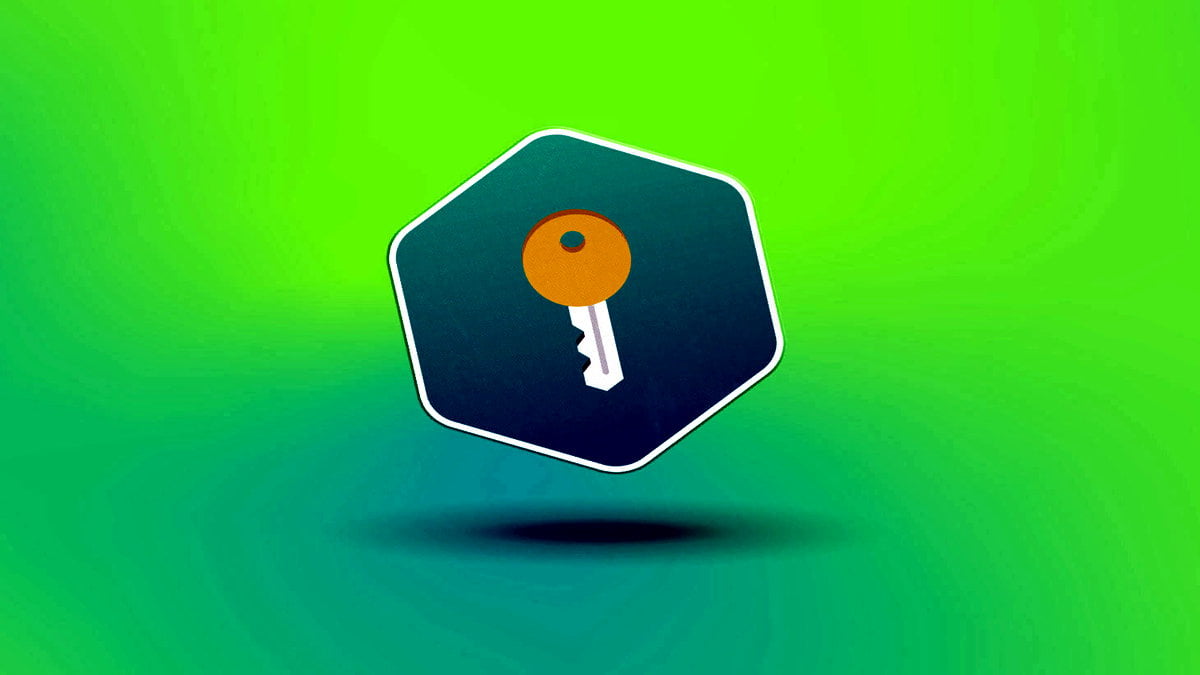
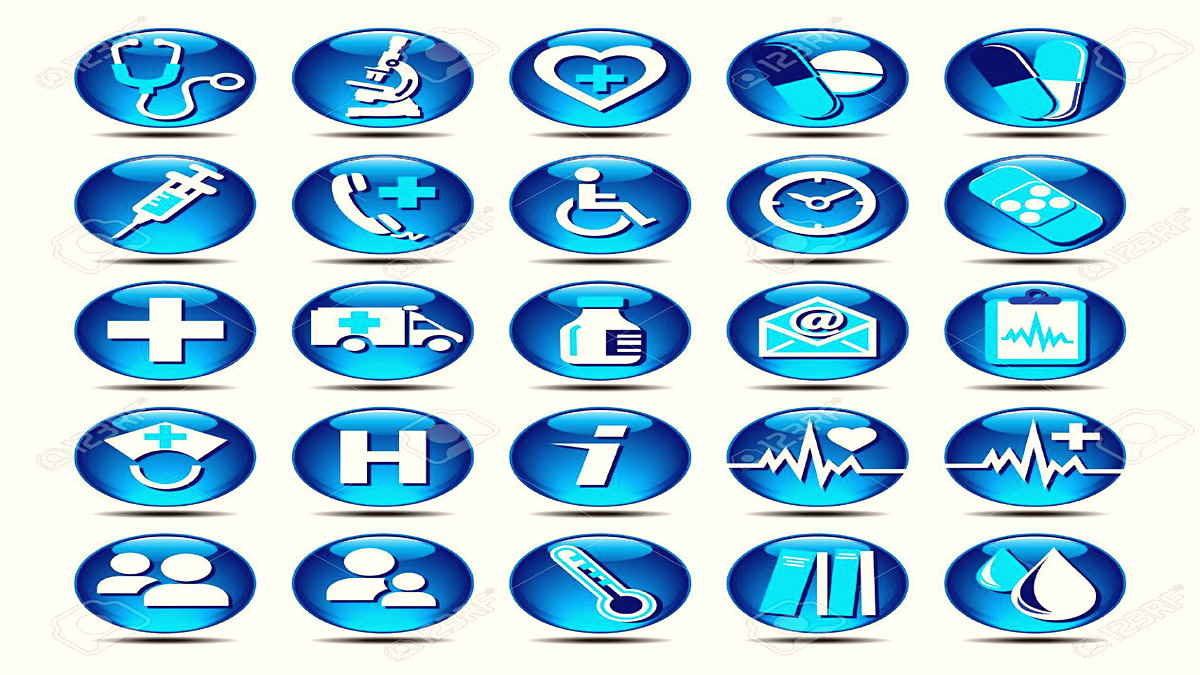


Merhaba,
Ben wix üzerinden ticari bir site hazırladım. Normalde bu konularda
ilgim ve bilgim yoktur ama gerekli olduğu için araştırdım wix i
buldum. Sitemi yayınlayacağım fakat yayınladıktan sonra üzerinde
değişiklik yapamayacağımı, içerik yükleyemeyeceğimi öğrendim. Bu konu
hakkında bana önerebileceğiniz alternatif site var mıdır? Açıkcası
tasarımın boşuna gitmesini istemiyorum ne yapabilirim ?
Feyza hanım merhaba, site kurmak istiyorsanız biz bu işi yapıyoruz. Beğendiğiniz arzu ettiğiniz bir tema varsa veya çalışmalarınızı hangi konu üzerinde yapıyorsanız bizde bakıp öneri verelim. Size site yapalım. Düşüncelerinizi bize bildirin lütfen. Tasarımınızın olduğunu yazmışsınız. Site için gerekli olan Domain var demektir. Bir tek sunucu alıp tema’nızı arzu ettiğiniz gibi yapılandırıp çalışmalarınıza gönül rahatlığı ile devam edebilirsiniz.